كيفية نسخ قرص DVD محلي الصنع باستخدام VLC Media Player
تتحدث هذه المقالة عن ميزة مهمة في VLC ، كيفية نسخ قرص DVD. كمشغل وسائط مشهور ، فإن VLC قادر على فك تشفير أي ملف فيديو وصوت تقريبًا. ومع ذلك ، فهي ليست مسرحية وسائط بسيطة ولكنها تزود بمجموعة واسعة من الميزات المفيدة.
المشكلة هي أن المستخدمين اشتكوا من أنهم لا يستطيعون العثور على وظائف المكافآت ، ناهيك عن كيفية استخدامها. بعد هذه المقالة ، يمكنك إتقان إحدى الميزات المخفية لـ VLC واستخدامها لتحويل أقراصك المادية إلى ملفات فيديو رقمية.

الجزء 1: هل يمكن لـ VLC Rip DVD؟
قد تتساءل عما إذا كان بإمكان VLC نسخ قرص DVD. تختلف الإجابة حسب حالتك. أولاً ، يمكن لـ VLC نسخ أقراص DVD غير المحمية إلى ملفات الفيديو أو الصوت الرقمية. نظرًا لأن VLC لا يتضمن تقنية فك التشفير ، فلا يمكنه فك تشفير أقراص DVD المحمية بشكل مستقل. الخبر السار هو أنه يمكنك استخدام مكتبة إضافية لمساعدة VLC. على أي حال ، يمكنك نسخ قرص DVD باستخدام VLC على أنظمة التشغيل Windows و Mac OS X و Linux.
الجزء 2: كيفية نسخ قرص DVD باستخدام VLC
كما ذكرنا سابقًا ، فإن VLC لديه القدرة على نسخ أقراص DVD. بالنظر إلى أن سير العمل معقد ، فإننا نشارك دليلًا ملموسًا أدناه.
الخطوة 1: قم بتثبيت VLC مع Libdvdcss
افتح متصفح الويب الخاص بك وقم بالوصول إلى موقع VLC على الويب (https://www.videolan.org/vlc/). انقر فوق رمز السهم الموجود بجوار ملف تنزيل VLC زر وقم بتنزيل الإصدار المناسب بناءً على نظامك. ثم قم بتثبيته على القرص الصلب الخاص بك.
إذا كنت ترغب فقط في نسخ أقراص DVD محلية الصنع ، فانتقل إلى الخطوة التالية مباشرة. بخلاف ذلك ، قم بتنزيل libdvdcss لنظام التشغيل Windows 32 بت من http://download.videolan.org/pub/libdvdcss/1.2.11/win32/libdvdcss-2.dll و Windows 64 بت من http://download.videolan.org /pub/libdvdcss/1.2.11/win64/libdvdcss-2.dll. ثم انسخ والصق ملف dll. إلى دليل تثبيت VLC.
بالنسبة لأجهزة كمبيوتر Mac ، احصل على هذا libdvdcss (http://download.videolan.org/pub/libdvdcss/1.2.11/macosx/libdvdcss.pkg) الذي تم تنزيله على محرك الأقراص الثابتة لديك ، وانقر نقرًا مزدوجًا فوق الملف لتثبيته على جهازك . إذا كان جهاز الكمبيوتر الخاص بك يقوم بتشغيل El Capitan أو الأخير ، فافتح نافذة Terminal بالضغط Command + Space مفاتيح ، وتنفيذ الأمر الشراب تثبيت libdvdcss لتنزيل المكتبة وتثبيتها.
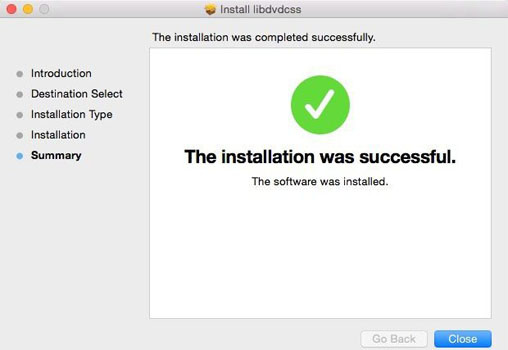
الخطوة 2: قم بتحميل مقاطع فيديو DVD في VLC
عند الانتهاء من كل شيء ، أدخل قرص DVD في محرك ROM وافتح VLC. انقر وافتح ملف وسائل الإعلام القائمة من شريط القائمة العلوي وحدد تحويل / حفظ لفتح مربع الحوار "فتح الوسائط". ثم توجه إلى قرص التبويب. بدلاً من ذلك ، انقر فوق وسائل الإعلام إلى افتح القرص لتحديد موقع قرص علامة التبويب في مربع حوار فتح الوسائط مباشرة.
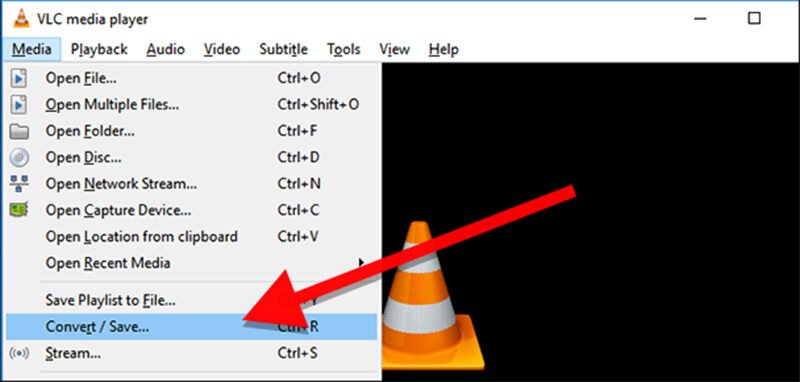
تحديد DVD، وتأكد من ظهور اسم القرص في ملف جهاز القرص مربع تحت اختيار القرص منطقة. إذا لم يكن كذلك ، فيجب عليك ضبطه بالضغط على ملف تصفح زر يدويا. بشكل افتراضي ، سيقوم VLC بنسخ قرص DVD من العنوان الأول. ومع ذلك ، يمكنك ضبط قيم عنوان و الفصل في ال موقف البداية قسم لنسخ عناوين محددة. بالإضافة إلى ذلك ، يتيح لك VLC اختيار المسار الصوتي والعنوان الفرعي ضمن ملف الصوت والترجمة الجزء. انقر على تحويل / حفظ زر للمضي قدما.
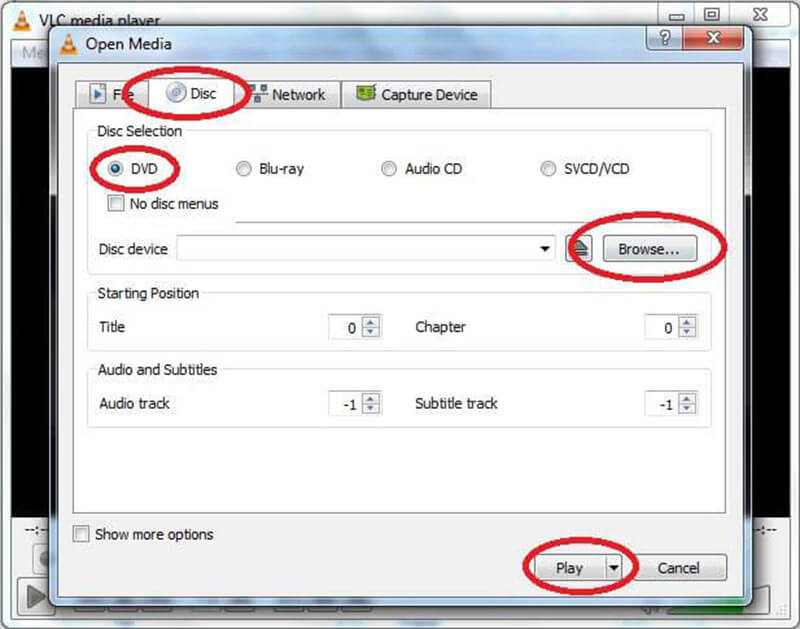
تلميح: إذا قمت بالنقر فوق الوسائط لفتح القرص للتوجه إلى علامة التبويب القرص ، فاضغط على سهم بجوار رمز لعب زر وحدد تحويل.
الخطوة 3: نسخ قرص DVD باستخدام VLC
عندما تنبثق نافذة التحويل ، توجه إلى ملف إعدادات قسم وحدد تحويل. قم بتوسيع القائمة المنسدلة بجوار <الملف الشخصي، واختر تنسيق الفيديو المفضل لديك ، مثل MP4. لاستخراج الصوت من قرص DVD ، حدد تنسيق الصوت. لتعيين خيارات مخصصة أخرى ، انقر فوق رمز المستند بجوار قائمة ملف التعريف المنسدلة لفتح مربع حوار الخيارات المتقدمة.
بعد ذلك ، انقر فوق تصفح زر تحت المكان المقصود قسم لتنشيط نافذة Explorer. انتقل إلى مجلد معين تريد تخزين إخراج الفيديو فيه ، واكتب اسم الملف. انقر حفظ ثم اضغط على بداية زر لبدء نسخ DVD باستخدام VLC.
ملحوظة: هذه الطريقة في نسخ قرص DVD ليست عملية تمزيق ، ولكنها طريقة لـ تسجيل DVD في VLC. علاوة على ذلك ، عليك التحلي بالصبر لأن الأمر يستغرق بعض الوقت لنسخ قرص في VLC. أثناء العملية ، يمكنك الضغط على ملف قف زر لإلغاء عملية النسخ من قرص DVD.
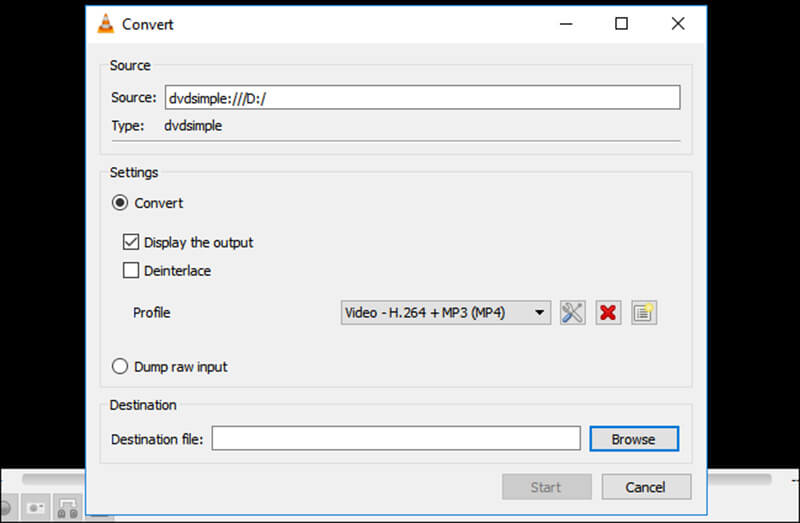
الجزء 3: أفضل بديل لـ VLC
لا يمكن إنكار أن VLC لديه القدرة على نسخ أقراص DVD ، لكنه ليس الخيار الأفضل. الإجراء معقد بعض الشيء ، خاصة بالنسبة للمبتدئين وغير المتخصصين في التكنولوجيا. بالإضافة إلى ذلك ، يمكنه فقط فك شفرة جزء من أقراص DVD المحمية. إذا كنت لا تحب برنامج VLC أو لم يكن متاحًا على قرص DVD الخاص بك ، فيدمور دي في دي مونستر هو حل بديل جيد.
- قم بنسخ أي قرص DVD إلى ملفات رقمية أو صورة ISO أو مجلد DVD بسرعة.
- دعم جميع تنسيقات إخراج الفيديو والصوت تقريبًا ، مثل MP4 و AVI وما إلى ذلك.
- قم بتحويل أفلام DVD للتشغيل على iPhone و Android ووحدة التحكم في الألعاب.
- قم بتحسين جودة الفيديو والصوت تلقائيًا أثناء نسخ قرص DVD.
- قدم وظائف إضافية إضافية ، مثل أدوات تحرير الفيديو.
الكل في الكل ، إنه أفضل بديل لـ VLC لنسخ أفلام DVD إلى مقاطع الفيديو الرقمية.
كيفية نسخ قرص DVD مع أفضل بديل لبرنامج VLC
الخطوة 1: احصل على أفضل بديل لـ VLC
عندما يتعذر على VLC نسخ قرص DVD الخاص بك ، قم بتنزيل وتثبيت أفضل حل بديل لجهاز الكمبيوتر الخاص بك. لا يتطلب برامج إضافية لنسخ أقراص DVD. بعد ذلك ، ضع القرص في محرك أقراص DVD وافتح البرنامج البديل. انقر تحميل DVD إلى قم بتحميل قرص DVD في شريط القائمة العلوي وحدد القرص الخاص بك لتحميل ملفات بيانات الفيديو.

الخطوة 2: معاينة وتحرير مقاطع فيديو DVD
عندما يتم تحميل قرص DVD في الواجهة الرئيسية ، انقر فوق عرض / تحديد العنوان زر وتحقق من العناوين التي تريد نسخها. إذا لم تكن متأكدًا ، أضف جميع العناوين إلى منطقة مكتبة الوسائط.
الآن ، يمكنك معاينة أفلام DVD باستخدام مشغل الوسائط المدمج ، وتحديد المسار الصوتي والعنوان الفرعي المطلوبين. لتقسيم مقطع فيديو طويل إلى مقاطع ، انقر فوق رمز القص وأعد تعيين نقطتي البداية والنهاية.
إذا كنت تريد تحرير مقطع فيديو ، فاضغط على تعديل لفتحه في نافذة محرر الفيديو. هنا يمكنك تدوير الفيديو واقتصاصه ووضع علامة مائية عليه وضبط مستوى الصوت واللون والتباين والمزيد.
تلميح: عندما تضغط على أيقونة قص أو تحرير ، سيطلب منك VLC البديل تبديل تنسيق الفيديو. اتبع التعليمات التي تظهر على الشاشة؛ خلاف ذلك ، لا يمكنك تغيير لقطات الفيديو.

الخطوه 3: نسخ قرص DVD بدون VLC
بعد تحرير الفيديو ، ارجع إلى الواجهة الرئيسية ، واضغط وقم بتوسيع القائمة المنسدلة المجاورة لـ نسخ الكل إلى، اذهب إلى فيديو علامة التبويب ، حدد تنسيق الفيديو الصحيح وجودته. إذا كنت تنوي تشغيل أفلام DVD على جهازك المحمول ، فتوجه إلى جهاز علامة التبويب ، حدد الشركة المصنعة وطراز الجهاز.
بعد ذلك ، اضغط على إعدادات رمز في الجزء السفلي لتنشيط الأفضلية الحوار. حدد موقع ملف الخارق علامة التبويب وتعيين الخيارات ، مثل مجلد الإخراجبناء على رغبتك. ثم اضغط على حسنا زر لتأكيد ذلك. أخيرًا ، انقر فوق ملف مزق الكل زر لبدء نسخ DVD بدون VLC.
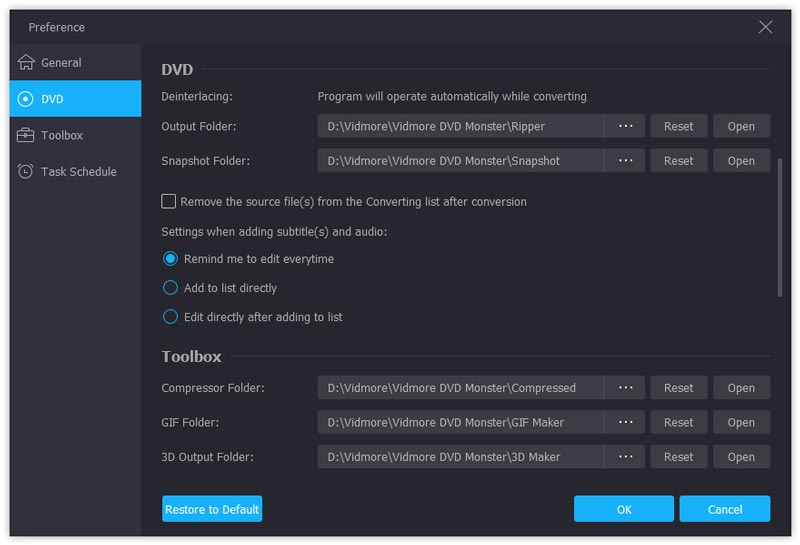
خاتمة
بناءً على المشاركة أعلاه ، يجب أن تفهم كيفية استخدام VLC لنسخ أفلام DVD الخاصة بك. بالنسبة للأشخاص الذين لديهم ميزانية محدودة ، يعد VLC خيارًا جيدًا لتحويل أقراصك إلى ملفات فيديو رقمية. إذا كنت تعتقد أن برنامج VLC معقد ، فيمكن أن يساعدك Vidmore DVD Monster على إنجاز المهمة في بضع خطوات بسيطة. هل لديك أسئلة أخرى تتعلق بنسخ DVD أو VLC؟ الرجاء ترك رسالة أسفل هذا المنصب.
نصائح دي في دي



